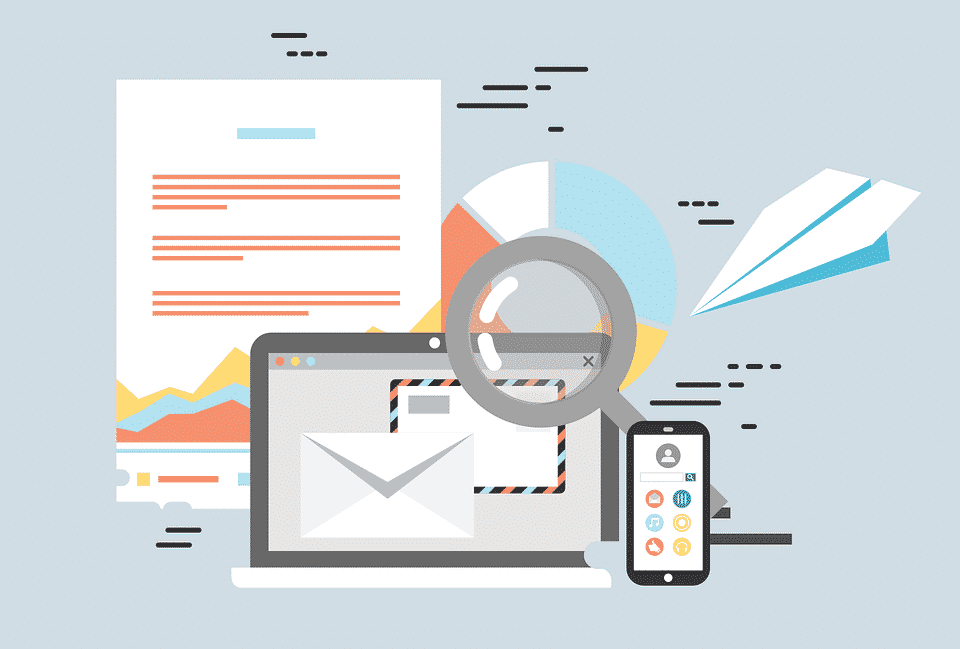Microsoft Outlookの 電子メールを送信するためのクライアントです, カレンダー内のレコードを保ちます, 連絡先としてだけでなく、すべてを格納するための1つは、通信のために必要がある場合があります. のプロセスを促進する機能や特徴がたくさんあります ソフトウェアを使用して. とりわけ, 一つはを利用することができます 見通し自動転送.
人があるときに、この機能が必要な場合があります オフィスから離れて 社内サーバへのアクセスがないと. それゆえに, 前方電子メールの設定を行うとプライベートのメールボックスに受信メールを受信することが可能です. あるいは, ビジネスの所有者は、特定のタスクの世話をするために従業員を雇うことができます, Outlookの電子メールが、さらに処理するために下位に送信しなければならない理由です.
Outlookの自動転送メールを作成する方法
一つは、また、自動転送メールにOutlookが追加の可能性を提供することを知っている必要があります. ときに、特定のルールを作成することが可能であるとされた電子メールを転送する必要があります, だけでなく、それらを受け取るべき者. 効果的にこの機能を使用するには, 知る必要があります どのように自動転送メールにOutlookの 2010. 次のように進行するために必要とされます:
- タブをクリックします。 ホーム そして右側に見ます.
- そこ, あなたはオプションが表示されます ルール, クリックして.
- リストは上→プレスをドロップします ルールの管理 & アラート...
- ダイアログウィンドウが表示されます, 新しいルールを適用すべきフォルダを選択します.
- クリック 新規ルール → ルールウィザード →検索をポップアップ表示されます 私が受け取ったメッセージにルールを適用します。 をクリックします 次に.
- 仕事への展望前方メール機能のために満たすべき条件を選択してください, まあ言ってみれば 人や公共のグループから 電子メールを転送すべき送信者を入力→.
- 次のステップ, 選択 人またはパブリックグループに転送 →受信者がOK→ルールをチェック→示しています. そして、ルールが適用されます.
それ以降のバージョンのOutlook: どうやって進める?
Microsoft Officeのユーザーの 2013 以降、Outlookの自動転送メールにどのように知っておく必要があります 2013. 一般に, 主な手順は同じです. インタフェースは異なるため, 1は次のように開始する必要があります: タブをクリックしてください ファイル → the settings’ panel will be opened → in the 口座情報 セクション, 見つけます ルールの管理 & アラート をクリックします. 後に, 上述のように、1つは、ルールの作成を続行すべきです.
Microsoftが提供するメール送信クライアントの利便性
Outlookの自動転送メールに 2016 と 2019, 上記のように、ユーザは、すべてを行う必要があります. 唯一の違いは、: の代わりに 人またはパブリックグループに転送 →選択 人または配布リストに転送. これは、Outlookのユーザーに提供する主な利点の一つであります: 異なるバージョンのインターフェイスは似ていません, しかしながら, コンセプト遺跡.
それゆえに, ユーザーは、彼/彼女は新しいソフトウェアに慣れるために時間を費やす必要がありますことを恐れず、近年のマイクロソフトのパッケージを購入することができます. 1は、上記に気づいたように, Outlookの自動転送メールにルールはすべてのバージョンで同じように作成されます. わずかな違いがあります. すべてのOutlookのメイクの使用は、自分の人生を容易にするための特徴.